Windows 10 יומן כל מה שאתה עושה. ניתן להציג רשימה של כל פעולה שנרשמה במציג האירועים. לכל אירוע יש מזהה משלו ותוכלו לפקוח עין על אירועים שונים על ידי יצירת יומנים מותאמים אישית ב- Viewer Event. היומנים נותנים לך מידע על אירועים ספציפיים שאתה יכול לקחת, ומשתמשים בהם כדי לגלות דברים אחרים כמו כמה זמן המערכת שלך פועלת. זה כמובן ידרוש מכם לסנן את מזהי האירועים השונים לצורך אתחול, הפעלה מחדש וכיבוי של המערכת. דרך פשוטה יותר לראות את זמן ההפעלה של Windows 10 היא להשתמש באפליקציה הנקראת TurnedOnTimesView.
זמן עדכון Windows 10
הורד והפעל את TurnedOnTimesView. לאפליקציה יש עמודות המפרטות את התאריך והשעה שהמערכת שלך התחילה, וכיבתה, הגורם לכיבוי, קוד הכיבוי ודברים אחרים.

אתה יכול לגלול ברשימה ולבחור כל אחת מהןמרווח כדי לראות כמה זמן פועלת מערכת ההפעלה Windows 10 במרווח הספציפי הזה. עליכם לדעת כי כברירת מחדל האפליקציה סופרת שינה כמו אירוע כיבוי. אם אינך מעוניין שיתייחס לשינה כאל אירוע כיבוי, עבור אל אפשרויות> אפשרויות מתקדמות והשבית את האפשרות שקול אירועי שינה / המשך ככיבוי / הפעלה. תגלה כי פעולה זו תנקה מאוד את יומני המערכת שאתה רואה.

במקרה שהמערכת שלך תושבת בגלל שגיאת מערכת הפעלה, או משהו דומה, תראה את הסיבה לכך בעמודת הסיבה לכיבוי.
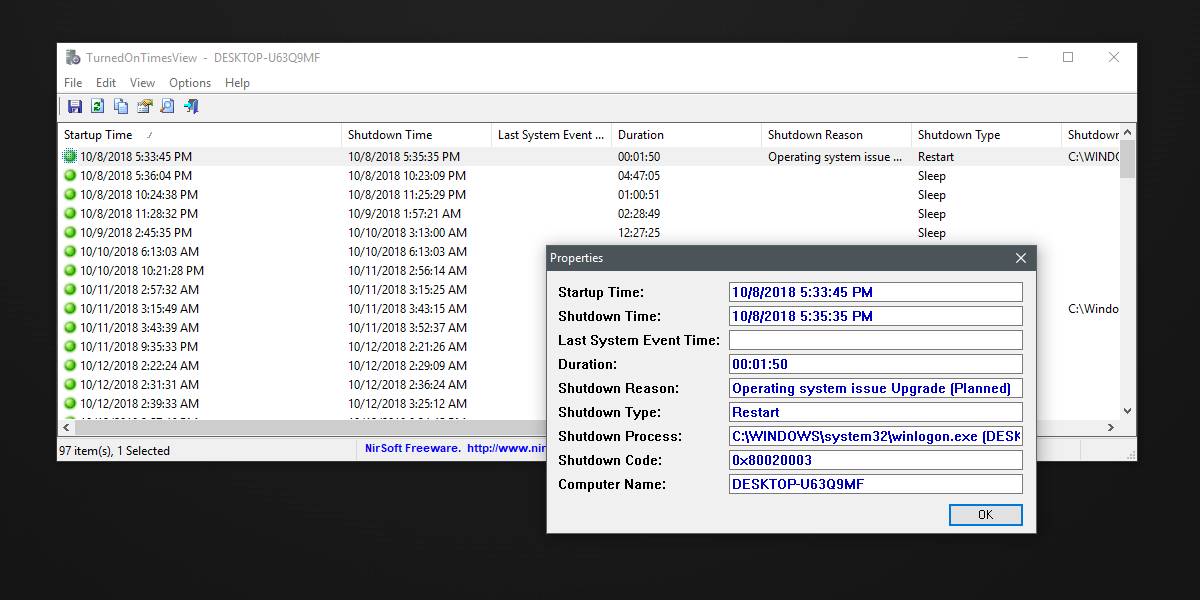
זו דרך נהדרת למדי לדעת מתי המערכת שלךהושבת על ידי Windows 10 כדי להתקין עדכונים. זו גם דרך טובה למדי להבין מהן שעות הפעילות שלך. Windows 10 בדרך כלל עושה עבודה טובה בבירור כשאתה לא משתמש במחשב שלך עם זאת, אם לעתים קרובות אתה מקבל הנחיה לבקש להתקין עדכונים או להפעיל מחדש את המערכת שלך בזמן שאתה עובד, אתה צריך לומר ל- Windows 10 מתי השעות הפעילות שלך. אתה עצמך במקום לתת לזה לנחש ואפליקציה זו היא כלי שימושי שיעזור לך לעשות בדיוק את זה.
TurnedOnTimesView מאפשר לך לבדוק מתי אתה משתמשהמערכת שלך, וכשאתה מרדם אותה, תוכל להשתמש בה כדי להבין את הזמן הטוב ביותר להתקנת עדכונים. אם הדרך בה האפליקציה מציגה מידע לא עובדת עבורך, אתה תמיד יכול להעתיק ולהדביק אותם באפליקציה של גיליון אלקטרוני שתבחר. יש גם אפשרות לייצא הכל לקובץ HTML.
TurnedOnTimesView משתמש במידע ש- Windows 10 כבר רושם. זה לא מפעיל סקריפטים מיוחדים כדי לעקוב אחר פעילות המערכת שלך.













הערות